Django とは
Django は ジャンゴ と読み、Python で最も有名なフルスタックの Web アプリケーションフレームワークです。Django 以外で有名なフレームワークには Flask などがありますが、日本国内では Django の情報量が圧倒的に多いように感じます。
Django の主な機能は以下の通りです。
| 項目 | 内容 | 備考 |
|---|---|---|
| django.contrib.admin | Django 管理サイト | |
| django.contrib.auth | ユーザー認証システム | |
| django.contrib.contenttypes | モデル情報管理 | |
| django.contrib.sessions | セッション管理 | |
| django.contrib.messages | 通知メッセージ | |
| django.contrib.staticfiles | 静的ファイル公開 | |
| JWT | (調査中) |
(1) システムに Django をインストールする
PowerShell (コマンドプロンプト) にて python -m pip install Django コマンドを実行して Django をインストールします。
PowerShell
> python -m pip install Django
Successfully installed Django-3.2.7 asgiref-3.4.1 pytz-2021.1 sqlparse-0.4.2
インストールした Django のバージョンを確認するには python -m django --version を実行します。
PowerShell
> python -m django --version
3.2.7
(2) Django のプロジェクトを作成する
以下のコマンドで mysite という名前のプロジェクトを生成します。
PowerShell
# Django プロジェクトを生成
> django-admin startproject mysite
# カレントディレクトリを移動
> cd mysite
以下のようなフォルダー構成で Django のプロジェクトが生成されます。
treeview
mysite/
├── manage.py
└── mysite/
├── __init__.py
├── asgi.py
├── settings.py
├── urls.py
└── wsgi.py
(3) 開発用サーバーを起動する
python manage.py runserver コマンドで開発用のサーバーを起動します。
PowerShell
> python manage.py runserver
Django version 3.2.7, using settings 'mysite.settings'
Starting development server at http://127.0.0.1:8000/
Quit the server with CTRL-BREAK.
(4) 開発用サーバーにアクセスする
http://127.0.0.1:8000/ にアクセスすると開発用に立ち上げたサーバーにアクセスできます。
(5) 言語とタイムゾーンの変更
mysite/settings.py ファイル内の LANGUAGE_CODE と TIME_ZONE を変更します。
Python
# LANGUAGE_CODE = 'en-us'
LANGUAGE_CODE = 'ja' # 日本語に変更
# TIME_ZONE = 'UTC'
TIME_ZONE = 'Asia/Tokyo' # 日本時間に変更

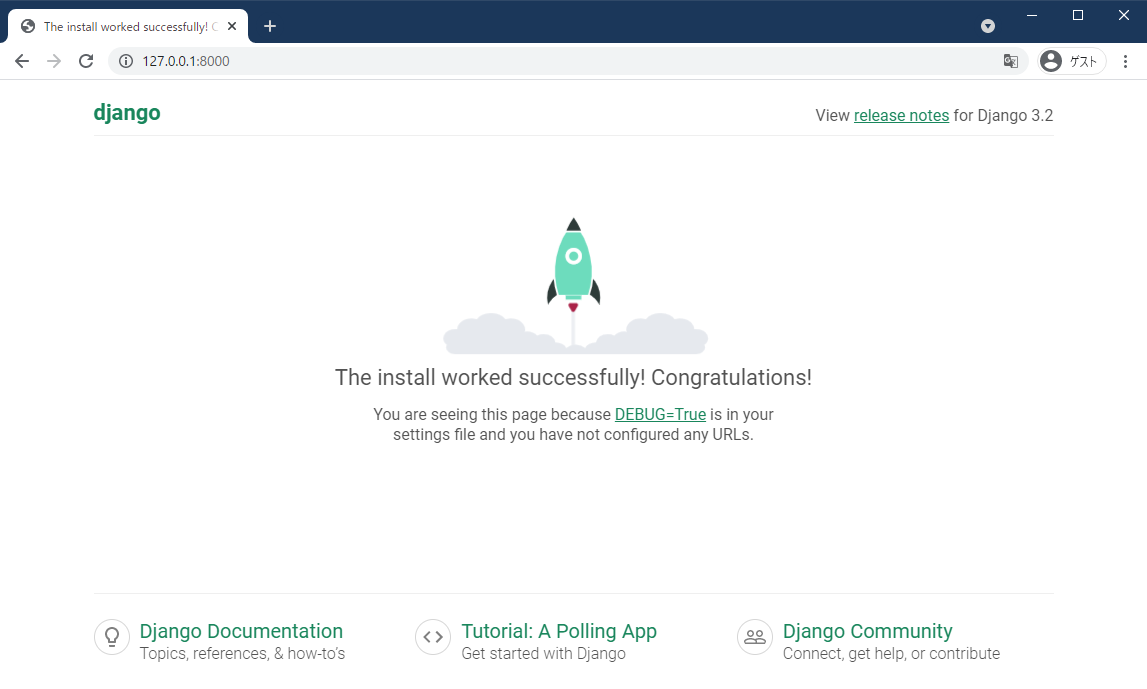 開発サーバーを起動してアクセス
開発サーバーを起動してアクセス